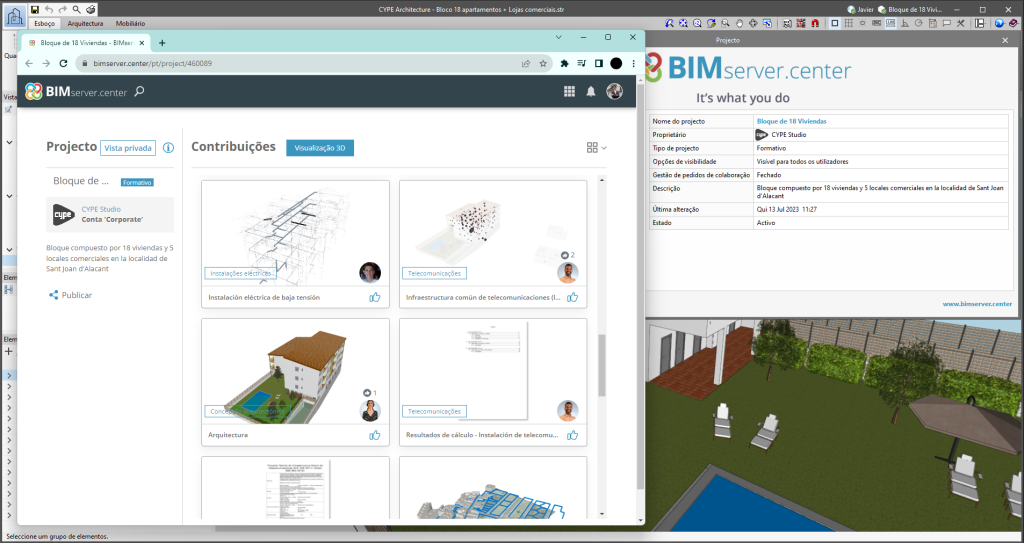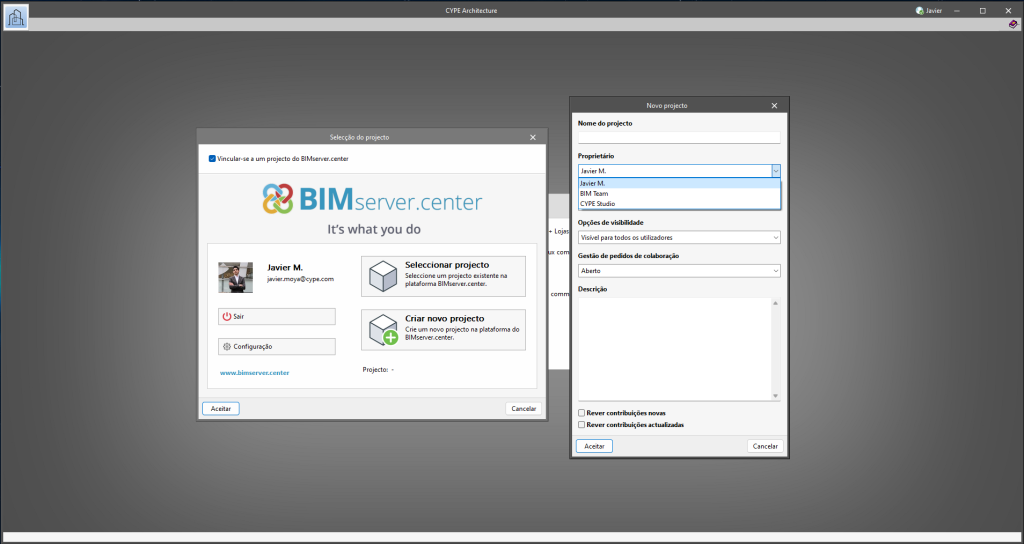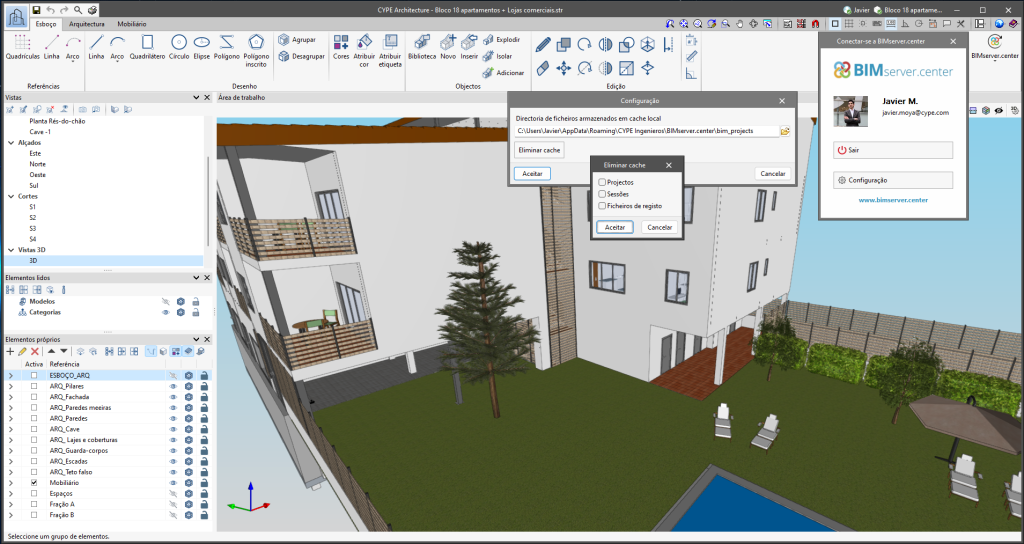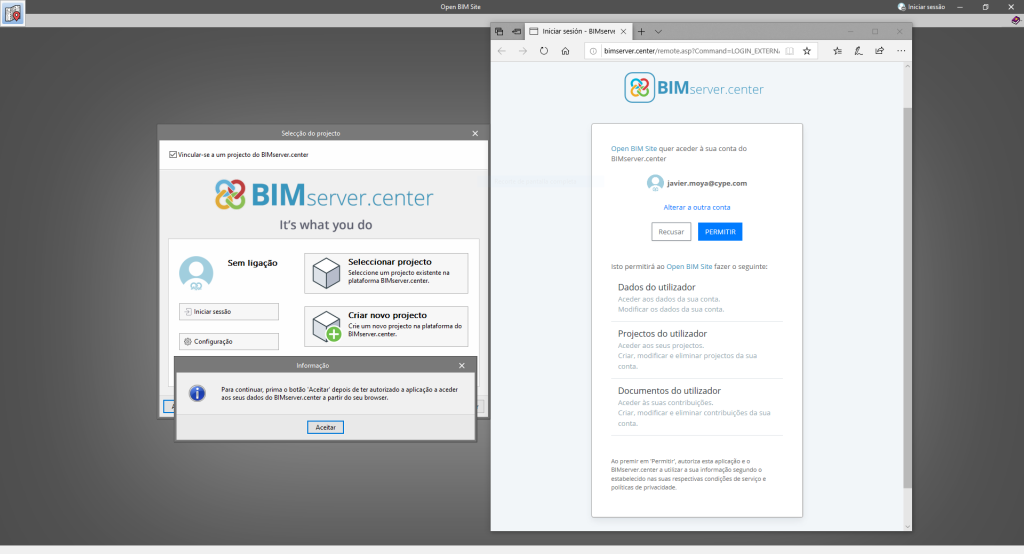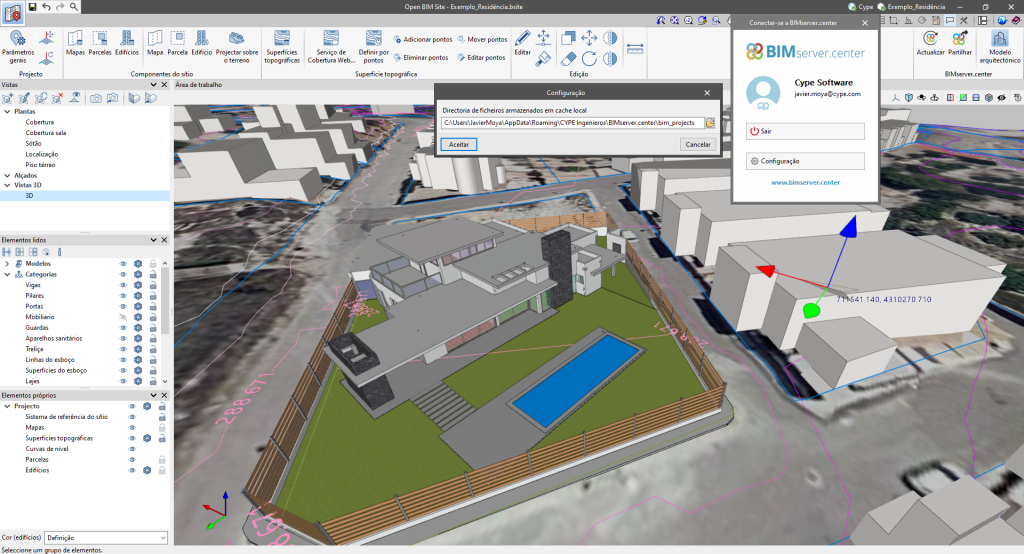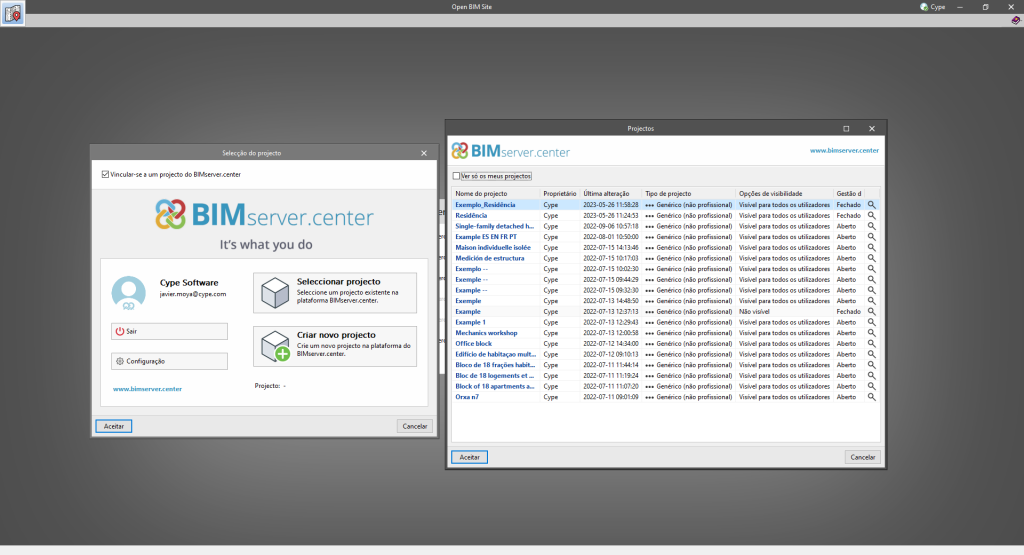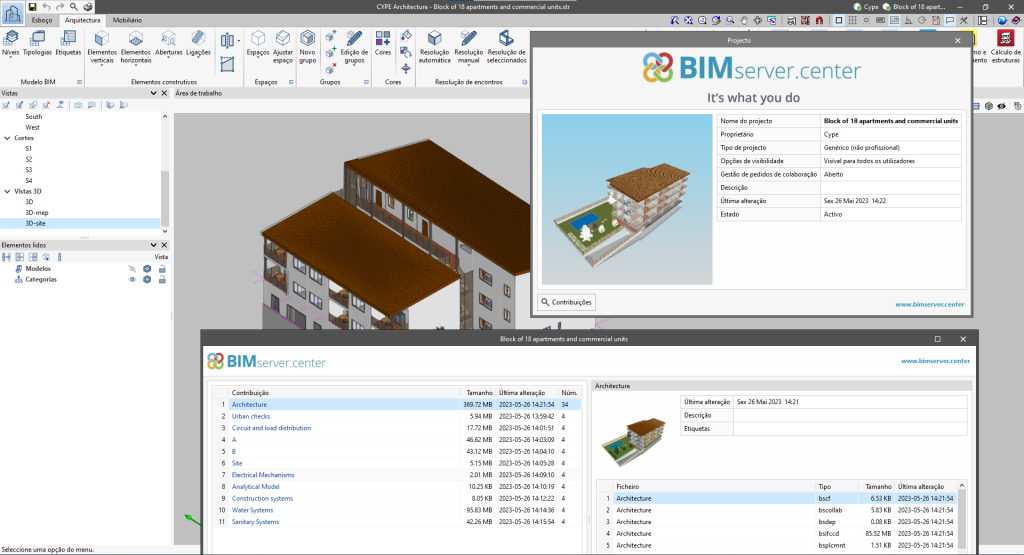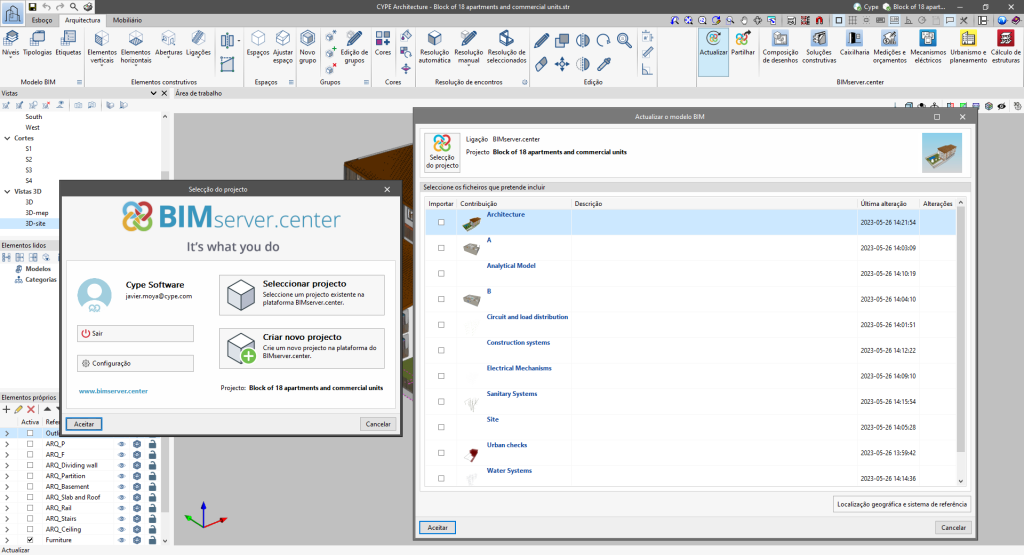A versão 2024.b inclui as seguintes melhorias e correções na conexão das aplicações com a plataforma BIMserver.center:
- Depois de partilhar uma contribuição, demora alguns momentos até esta ficar disponível no projeto BIMserver.center. Isto poderia fazer com que outra aplicação não tivesse acesso imediato à mesma, mesmo que a exportação tivesse sido efetuada a partir do mesmo computador. Agora as aplicações podem ler as contribuições da "Diretoria de ficheiros armazenados em cache local" antes de estarem acessíveis no BIMserver.center.
- Agora é possível exportar uma contribuição sem ligação à internet disponível. Quando isto acontece, aparece um diálogo de confirmação para indicar que, se a contribuição for exportada, não será partilhada no projeto do BIMserver.center. A contribuição pode ser lida noutra aplicação, desde que esteja no mesmo computador e ligada ao mesmo projeto. No entanto, para que a contribuição fique disponível na plataforma, será necessário voltar a "Partilhar" com uma ligação à internet ativa.
- Foi melhorado o processo de upload das contribuições para permitir incluir ficheiros de maior tamanho.
- Foi corrigido um erro que não permitia a conexão com a plataforma quando a pasta de sistema "AppData" não estava acessível.
- Foi corrigido um erro que fazia com que o utilizador aparecesse conectado quando a sessão já tinha caducado.
- Foram melhoradas as mensagens de aviso que se apresentam quando existem problemas de comunicação com o BIMserver.center.
- Agora, ao criar um novo projeto, são utilizados os mesmos campos por defeito que na web do BIMserver.center.